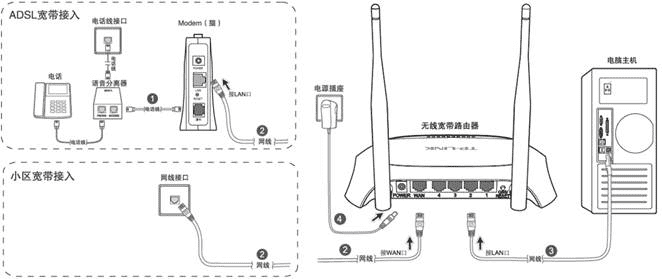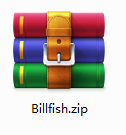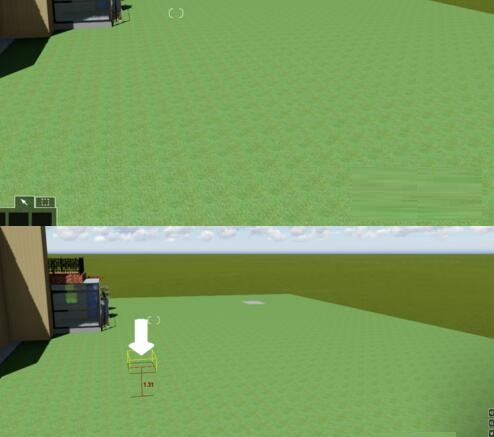1.error LNK2001 无法解析的外部符号 _vsnprintf VS2017 ? 解决方法:在vs2015工程选项,链接器附加依赖项里面添加legacy_stdio_definitions.lib即可。 ? 原因:出现这个问题的原因是vs2015默认编译时将许多标准库采用内联方式处理,因而没有可以链接的标准库文件, ? ? ? ?所以要专门添加标准库文件来链接标准库中的函数。 ? ? ? ? 2.error LNK2019: 无法解析的外部符号 __iob_func ? 解决方法:添加如下代码.cpp ? /* ? ?* 当libjpeg-turbo为vs2010编译时,vs2015下静态链接libjpeg-turbo会链接出错:找不到__iob_func, ? ?* 增加__iob_func到__acrt_iob_func的转换函数解决此问题, ? ?* 当libjpeg-turbo用vs2015编译时,不需要此补丁文件 ? ?*/ ? #if _MSC_VER>=1900 ? #include "stdio.h"? ? _ACRTIMP_ALT FILE* __cdecl __acrt_iob_func(unsigned);? ? #ifdef __cplusplus? ? extern "C"? ? #endif? ? FILE* __cdecl __iob_func(unsigned i) {? ? ? ? return __acrt_iob_func(i);? ? } ? #endif /* _MSC_VER>=1900 */ ?? ? 3.error LNK2026?? ?模块对于 SAFESEH 映像是不安全的。 ? ? 解决方法: ? ? a.打开该项目的“属性页”对话框。 ? ? b.单击“链接器”文件夹。 ? ? c.单击“命令行”属性页。 ? ? d.将 /SAFESEH:NO 键入“附加选项”框中,然后点击应用。 ?
1、官网下载VS2017后在线安装,安装完成后查看是否已经安装MFC程序。打开VS2017,“文件 -> 新建 ->项目->已安装->Visual C++”目录下是否有“MFC应用程序”,如果有则跳过第2步。
2、如果安装VS2017时未安装MFC应用程序,则在第一步打开的对话框左下角点击“打开Visual Studio安装程序”,选择单个组件,安装“SDK、库和框架”目录下的“用于 x86 和 x64 的 Visual C++ MFC”组件。
3、安装成功后,找到VS2010你的工程,右击用记事本打开VS2010工程类型为Microsoft Visual Studio Solution (.sln)的文件。
将前两行的: Microsoft Visual Studio Solution File, Format Version 11.00
Visual Studio 2010
替换为以下四行: Microsoft Visual Studio Solution File, Format Version 12.00
Visual Studio 15
VisualStudioVersion = 15.0.27703.2026 MinimumVisualStudioVersion = 10.0.40219.1
保存退出即可。
4、以上步骤完成后,双击刚才修改的.sln工程文件,打开该项目的“属性 -> 链接器 -> 命令行”属性页。
5、将 /SAFESEH:NO 拷贝到“其他选项”框中,然后点击应用。
/*********************************** 注:VS2017官方版本默认30天试用评估期,评估期到,需要登录自己的微软账号,可获得权限试用。或者安装时直接登录微软账号,点击右上角的账户设置,在弹窗对话框中更新授权许可证,即可以跳过30天评估期,直接使用。 /***********************************
概述:
打开项目的.sln文件,将对应信息改成如下所示:
Microsoft Visual Studio Solution File, Format Version 11.00
# Visual Studio 2010
VisualStudioVersion = 12.0.21005.1
MinimumVisualStudioVersion = 10.0.40219.1
如果使用VS2010去打开VS2015上写的代码,会报错,弹出这两个框:
1、使用文本编辑器打开.sln文件,右键->打开方式->记事本,要修改的内容如下红色部分:
VS2015下的编译环境:
Microsoft Visual Studio Solution File, Format Version 12.00# Visual Studio 14VisualStudioVersion = 14.0.25420.1
MinimumVisualStudioVersion = 10.0.40219.1
VS2013下的编译环境:
Microsoft Visual Studio Solution File, Format Version 11.00# Visual Studio 2013VisualStudioVersion = 10.0.21005.1MinimumVisualStudioVersion = 10.0.40219.1
修改为VS2010:
Microsoft Visual Studio Solution File, Format Version 11.00# Visual Studio 2010VisualStudioVersion = 12.0.21005.1MinimumVisualStudioVersion = 10.0.40219.1
修改完之后,再去重新打开工程项目,双击.sln,发现可以打开了
2、打开已经完成了,接下来是运行Debug程序,可能会出现如下问题:
这是调试平台的问题,需要修改一下调试平台:
解决方案资源管理器->项目->右键打开->选择属性->配置属性->常规->平台工具集->将V140改为V100->应用->确定
然后点击运行按钮,发现代码可以运行了
同样的方法,只要修改VS的编译环境和调试平台,代码就可以在VS2015,VS2013和VS2010上跑了